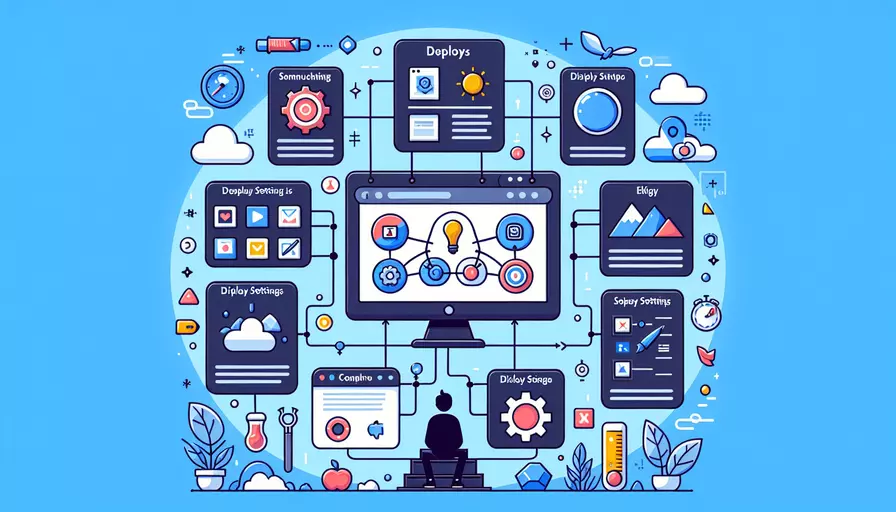
在Vue.js中,可以通过动态绑定CSS类或者内联样式来实现display属性的控制。1、使用v-bind动态绑定样式,2、通过绑定CSS类,3、使用条件渲染,以下是详细的描述和实现方法。
一、使用`v-bind`动态绑定样式
使用v-bind可以动态绑定元素的内联样式,通过控制display属性来显示或隐藏元素。
<template>
<div>
<button @click="toggleDisplay">Toggle Display</button>
<div v-bind:style="{ display: isDisplayed ? 'block' : 'none' }">
This is a toggleable block.
</div>
</div>
</template>
<script>
export default {
data() {
return {
isDisplayed: true
};
},
methods: {
toggleDisplay() {
this.isDisplayed = !this.isDisplayed;
}
}
};
</script>
解释:
- v-bind:style:用于动态绑定样式,这里控制
display属性。 - isDisplayed:一个布尔值,用于控制
display属性的值。 - toggleDisplay:一个方法,用于切换
isDisplayed的值。
二、通过绑定CSS类
另一种方式是通过绑定CSS类来控制显示和隐藏。
<template>
<div>
<button @click="toggleDisplay">Toggle Display</button>
<div :class="{ hidden: !isDisplayed }">
This is a toggleable block.
</div>
</div>
</template>
<style>
.hidden {
display: none;
}
</style>
<script>
export default {
data() {
return {
isDisplayed: true
};
},
methods: {
toggleDisplay() {
this.isDisplayed = !this.isDisplayed;
}
}
};
</script>
解释:
- :class:用于动态绑定CSS类,这里根据
isDisplayed的值来添加或移除hidden类。 - hidden:CSS类,设置
display: none;。
三、使用条件渲染
Vue.js提供了条件渲染指令v-if和v-show,可以用于控制元素的显示和隐藏。
1、使用v-if:
<template>
<div>
<button @click="toggleDisplay">Toggle Display</button>
<div v-if="isDisplayed">
This is a toggleable block.
</div>
</div>
</template>
<script>
export default {
data() {
return {
isDisplayed: true
};
},
methods: {
toggleDisplay() {
this.isDisplayed = !this.isDisplayed;
}
}
};
</script>
2、使用v-show:
<template>
<div>
<button @click="toggleDisplay">Toggle Display</button>
<div v-show="isDisplayed">
This is a toggleable block.
</div>
</div>
</template>
<script>
export default {
data() {
return {
isDisplayed: true
};
},
methods: {
toggleDisplay() {
this.isDisplayed = !this.isDisplayed;
}
}
};
</script>
解释:
- v-if:只有在
isDisplayed为true时才渲染该元素。否则,元素从DOM中移除。 - v-show:元素始终保留在DOM中,只是通过CSS
display属性来控制显示和隐藏。
四、比较不同方法的使用场景
| 方法 | 优点 | 缺点 | 使用场景 |
|---|---|---|---|
| v-bind:style | 灵活,可以绑定多种样式 | 代码可能较为冗长 | 需要动态控制多个样式时 |
| 动态CSS类绑定 | 代码简洁,样式可以复用 | 需要预定义CSS类 | 样式复用,多个元素共享同一显示控制逻辑 |
| v-if | 完全移除DOM节点,减少内存占用 | 切换频繁时性能较差 | 元素切换较少,避免DOM冗余时 |
| v-show | 切换频繁时性能较好 | 元素始终在DOM中,可能导致内存占用增加 | 频繁切换显示状态,避免重新渲染元素时 |
五、实例说明
以下示例展示了如何在实际项目中运用这些技术来实现复杂的显示控制逻辑。
<template>
<div>
<button @click="toggleDisplay">Toggle Display</button>
<div v-if="isDisplayed" class="fade">
This is a toggleable block with transition.
</div>
</div>
</template>
<style>
.fade-enter-active, .fade-leave-active {
transition: opacity 1s;
}
.fade-enter, .fade-leave-to /* .fade-leave-active in <2.1.8 */ {
opacity: 0;
}
</style>
<script>
export default {
data() {
return {
isDisplayed: true
};
},
methods: {
toggleDisplay() {
this.isDisplayed = !this.isDisplayed;
}
}
};
</script>
解释:
- 过渡效果:在使用
v-if时,可以添加过渡效果,使元素显示和隐藏更加平滑。 - fade类:通过定义过渡类,实现显示和隐藏时的动画效果。
六、总结与建议
在Vue.js中控制display属性有多种方法,包括使用v-bind动态绑定样式、通过CSS类绑定、使用条件渲染指令v-if和v-show。每种方法都有其优缺点,适用于不同的使用场景。根据具体需求选择合适的方法,可以有效地提高代码的可读性和性能。
进一步建议:
- 如果需要频繁切换元素的显示状态,建议使用
v-show,以避免频繁的DOM操作。 - 当需要完全移除元素时,使用
v-if,以减少内存占用。 - 对于需要动态控制多个样式的情况,使用
v-bind动态绑定样式。 - 通过CSS类绑定,可以实现样式的复用,简化代码。
通过合理选择和组合这些技术,可以在实际项目中更好地控制元素的显示和隐藏,提高用户体验和应用性能。
相关问答FAQs:
1. 如何在Vue中设置元素的显示与隐藏?
在Vue中,可以使用v-show指令来控制元素的显示与隐藏。v-show指令基于元素的CSS display属性来切换元素的可见性。当条件表达式为true时,元素会被显示,当条件表达式为false时,元素会被隐藏。
例如,假设我们有一个按钮,当点击按钮时,需要显示一个文本块。我们可以通过v-show来实现:
<template>
<div>
<button @click="showText">显示文本</button>
<p v-show="displayText">这是要显示的文本</p>
</div>
</template>
<script>
export default {
data() {
return {
displayText: false
};
},
methods: {
showText() {
this.displayText = true;
}
}
};
</script>
在上面的例子中,初始状态下,displayText的值为false,因此文本块会被隐藏。当点击按钮时,showText方法会被调用,将displayText的值设置为true,从而使文本块显示出来。
2. 如何根据条件来动态改变元素的显示方式?
除了使用v-show来切换元素的显示与隐藏外,我们还可以使用v-if和v-else指令来根据条件动态改变元素的显示方式。
v-if指令用于根据条件判断来决定是否渲染某个元素。当条件表达式为true时,元素会被渲染,当条件表达式为false时,元素会被移除。
v-else指令则用于在v-if的条件为false时渲染另一个元素。
例如,假设我们有一个登录表单,当用户已登录时,显示欢迎信息,否则显示登录表单。我们可以使用v-if和v-else来实现:
<template>
<div>
<div v-if="isLoggedIn">
欢迎,{{ username }}!
<button @click="logout">退出登录</button>
</div>
<div v-else>
<input type="text" v-model="username" placeholder="用户名" />
<input type="password" v-model="password" placeholder="密码" />
<button @click="login">登录</button>
</div>
</div>
</template>
<script>
export default {
data() {
return {
isLoggedIn: false,
username: "",
password: ""
};
},
methods: {
login() {
// 登录逻辑
this.isLoggedIn = true;
},
logout() {
// 退出登录逻辑
this.isLoggedIn = false;
}
}
};
</script>
在上面的例子中,初始状态下,isLoggedIn的值为false,因此登录表单会被渲染。当用户点击登录按钮时,login方法会被调用,将isLoggedIn的值设置为true,从而使欢迎信息显示出来。
3. 如何根据动态数据改变元素的显示样式?
除了使用v-show、v-if和v-else来控制元素的显示与隐藏外,我们还可以使用计算属性和绑定样式对象来根据动态数据改变元素的显示样式。
首先,在Vue组件中定义一个计算属性,根据特定的条件返回一个样式对象。然后,在模板中使用v-bind来绑定这个计算属性到元素的style属性上。
例如,假设我们有一个按钮,当鼠标悬停在按钮上时,需要改变按钮的背景颜色。我们可以使用计算属性和绑定样式对象来实现:
<template>
<div>
<button
@mouseover="isHovered = true"
@mouseleave="isHovered = false"
:style="buttonStyle"
>
悬停我!
</button>
</div>
</template>
<script>
export default {
data() {
return {
isHovered: false
};
},
computed: {
buttonStyle() {
return {
backgroundColor: this.isHovered ? "blue" : "red"
};
}
}
};
</script>
在上面的例子中,初始状态下,isHovered的值为false,因此按钮的背景颜色为红色。当鼠标悬停在按钮上时,isHovered的值会变为true,从而使按钮的背景颜色变为蓝色。当鼠标离开按钮时,isHovered的值会变为false,按钮的背景颜色又会变回红色。
文章标题:vue如何做display,发布者:不及物动词,转载请注明出处:https://worktile.com/kb/p/3627264

 微信扫一扫
微信扫一扫  支付宝扫一扫
支付宝扫一扫 